Практическая работа №3
«Создание рисунков с помощью инструментов «Эллипс» и «Прямоугольник»
Используя инструменты, прямоугольник и эллипс, создайте следующие рисунки:



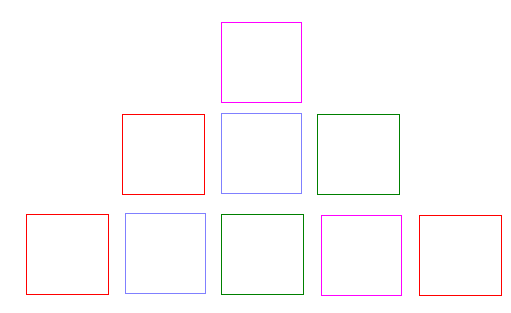
Практическая работа №4
«Создание рисунков с помощью инструментов «Линия» и «Кривая»
Используя инструменты, линия и кривая, создайте следующие рисунки

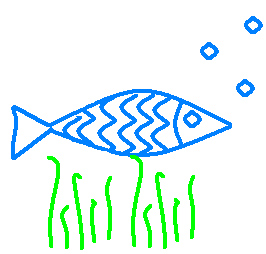

Практическая работа №5
«Повторяющиеся элементы вокруг нас»

1. Откройте графический редактор Paint.
2. Нарисуйте веточку рябины.
3. Необходимо сделать заготовку только одной ягодки, а затем составить из копий гроздь.
4. Листья получены также из одного маленького листочка.
5. Один листочек мы копируем и с помощью операции Отразить /Повернуть располагаем листья в разных направлениях.
Практическая работа №6
«Отражение и поворот объекта»

1. Откройте графический редактор Paint.
2. Нарисуйте виноградную гроздь.
3. Инструментом Эллипс нарисовать контур ягоды.
4. Инструментом Заливка закрасить внутреннюю область ягоды.
5. Скопировать ягоду.
6. Используя копию ягоды, составить укрупненный объект из нескольких ягод.
7. Из укрупненных фрагментов составить гроздь.
8. Нарисовать виноградный лист.
9. Отразить полученную копию слева направо.
10. Присоединить листья к виноградной грозди.
11. Сохранить рисунок под именем «Виноградная гроздь».
Практическая работа №7
«Кукурузный початок»

1. Откройте графический редактор Paint.
2. Нарисуйте кукурузный початок метод последовательного укрупнения фрагментов.
3. При построении изображения необходимо подумать, как придать ему объемный вид.
4. Сохранить рисунок под именем «Кукуруза»
Практическая работа №8
«Олимпийские кольца»

1. Откройте редактор Paint.
2. Нарисуйте кольца.
3. Используя инструмент Эллипс, нарисуйте окружность, одного из цветов. (+ клавиша Shift)
4. Копируя кольца и изменяя цвет, создайте готовую эмблему.
Практическая работа №9
«Создание фигур из элементов мозаики»
1.  Откройте редактор Paint.
Откройте редактор Paint.
2. Разделите область рисования на две части, как показано на рисунке.
3. В одной из частей расположите Меню мозаики. Здесь нарисуйте фигуры, которые необходимы для рисования светофора, представленного на рисунке.
4. Во второй половине нарисуйте светофор, используя прием «скопировать - вставить», сложите фигуры.
Практическая работа №10
«Моделирование окружающего мира»
1. 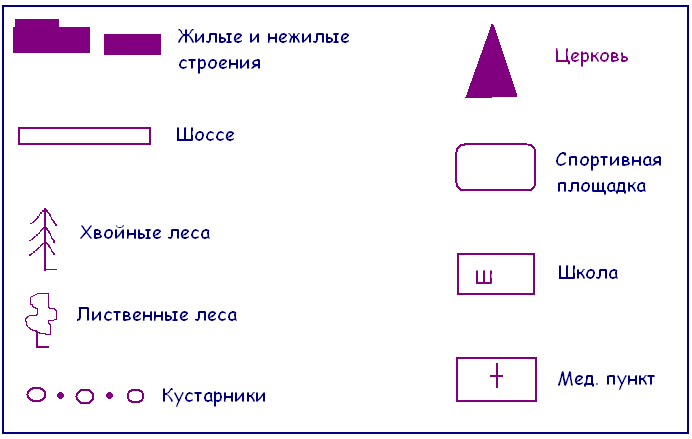 При помощи инструментов графического редактора создайте меню топографических знаков для вашего плана.
При помощи инструментов графического редактора создайте меню топографических знаков для вашего плана.
2. Сохраните рисунок в файле с именем «Топографические знаки»
3. На свободном пространстве изобразите план местности вокруг вашей школы, используя меню топографических знаков
4. Сохраните свою работу в файле с именем «План школы»
Практическая работа №11
«Объемное изображение на плоскости. Кубик»
1.  При помощи инструментов графического редактора «Линия» и «Ластик» создайте сначала квадрат, а затем, дорисовав ребра с учетом перспективы, куб.
При помощи инструментов графического редактора «Линия» и «Ластик» создайте сначала квадрат, а затем, дорисовав ребра с учетом перспективы, куб.
2. С помощью инструмента «Заливка» раскрасьте кубик. Для создания объемного эффекта при заливке используйте различные тона одного цвета.
3. Сохраните результат в файле с названием «Кубик» и расширением.bmp, чтобы в дальнейшем использовать эту заготовку для создания объемных конструкций.
Практическая работа №12 «Конструирование из кубиков. Создание однослойных композиций»
1.  При помощи инструментов графического редактора «Линия», «Ластик» и «Заливка» нарисовать один кубик в качестве заготовки для дальнейшего конструирования.
При помощи инструментов графического редактора «Линия», «Ластик» и «Заливка» нарисовать один кубик в качестве заготовки для дальнейшего конструирования.
2. С помощью команд «Файл»-«Копировать» и «Файл»-«Вставить» добавить на рабочую область количество заготовок, достаточное для конструирования.
3. При построении конструкции следует размещать кубики снизу вверх, слева направо и, тем самым, передвигаться с заднего плана на передний.